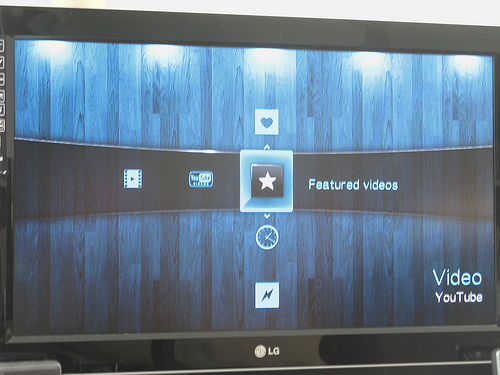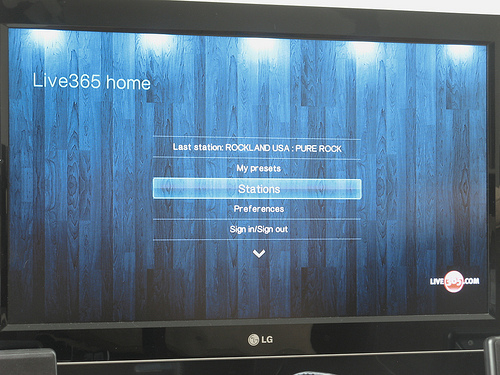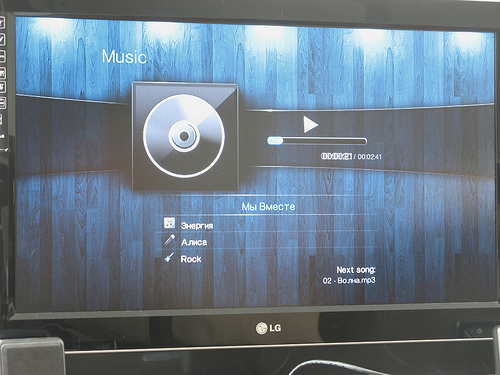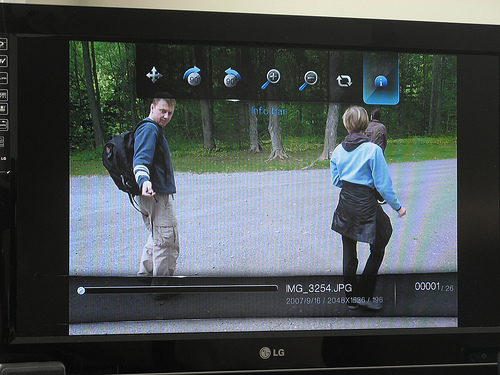WD TV
™
Медиаплеер
Руководство по эксплуатации
Медиаплеер WD TV
Руководство по эксплуатации
ВАЖНЫЕ СВЕДЕНИЯ ДЛЯ ПОЛЬЗОВАТЕЛЯ – 1
Важные сведения для пользователя
Важные правила техники безопасности
Это устройство спроектировано и изготовлено с учетом обеспечения личной
безопасности. Неправильное его ипользование может привести к поражению
электрическим током или возникновению пожара. Средства защиты,
релизованные в этом изделии, обеспечат вашу безопасность при условии
соблюдения нижеописанных процедур установки, эксплуатации
и технического обслуживания.
Прочтите эти правила.
Сохраните эти правила.
Примите к сведению все предупреждения.
Следуйте всем указаниям.
Не пользуйтесь этим устройством около воды.
Протирайте только сухой тканью.
Не заслоняйте вентиляционные отверстия. Устанавливайте
в соответствии с указаниями производителя.
Не устанавливайте рядом с источниками тепла, такими как батареи,
обогреватели и кухонные плиты, а также с дугими приборами,
излучающими тепло (например, усилителями).
Не нарушайте защитные функции поляризованной или заземляемой
штепсельных вилок. У поляризованной вилки оин контакт шире другого.
У заземляемой вилки имеются два контакта и один штырь заземления.
Эти широкий конакт и штырь предусмотрены в целях вашей
безопасности. Если вилка изделия не подходит к вашей розетке,
обраитесь к электрику для замены устаревшей розетки.
Шнур питания должен быть уложен так, чтобы на него не наступали,
и не было перегибов, особенно возле вилки, электрической розетки или
в месте выхода из прибора.
Используйте только те дополнительные приспособления и аксессуары,
которые указаны производителем.
Выключайте этот прибор из розетки во время грозы и если вы не
используете его длительное время.
Техническое обслуживание должны производить только
квалифицированные специалисты. Техническое обслуживние требуется
в том случае, если прибор был поврежден каким бы то ни было образом:
например, был поврежден шнур питания или вилка, на прибор упал
какой-либо предмет или была разлита жидкость, прибор попал под дождь
или в сырость, не работает должным образом или его уронили.
Внимательно прочтите Памятку по установке и настройке и Руководство
по эксплуатации и следуйте изложенны в них указаниям.
Не эксплуатируйте это устройство при температуре ниже 5°C или выше 35°C.
Не роняйте и не трясите устройство.
Не передвигайте устройство во включенном состоянии.
Шнуры питания следует располагать таким образом, чтобы на них не
могли наступить или передавить, поставив а них какие-либо предметы.
1
Медиаплеер WD TV
Руководство по эксплуатации
ВАЖНЫЕ СВЕДЕНИЯ ДЛЯ ПОЛЬЗОВАТЕЛЯ – 2
Не перегружайте электророзетки.
ОСТОРОЖНО:
В случае неправильной замены батареи возникает опасность
взрыва. Заменяйте её только на такую же или аналогичную, рекомендуемую
производителем оборудования. Выбрасывать использованные батареи следует
в соответствии с указаниями производителя.
С более подробными сведениями о технике безопасности можно
ознакомиться на сайте
www.wd.com
.
Ремонт и поддержка продукции WD
При возникновении неполадок в работе изделия не торопитесь его
возвращать. Мы всегда готовы помочь вам устранить неполадки
самостоятельно. Ответы на большинство технических вопросов можно
получить, обратившис к нашей базе знаний или к службе поддержки по
электронной почте на сайте
http://support.wd.com
.
Если вы не нашли ответа
на свой вопрос или предпочитаете общаться со службой поддержки по
телефону, позвоните по наиболее удобному для вас номеру из числа
приведенных ниже.
На приобретенное вами изделие распространяется 30-дневная бесплатная
техническая поддержка по телефону в ечение гарантийного срока.
Этот 30-дневный период начинается в момент вашего первого обращения
в службу тенической поддержки WD по телефону. Техническая поддержка по
электронной почте оказывается бесплатно в течение всего гарантийного
срока, а наша обширная база знаний работает ежедневно и круглосуточно.
Если вы хоите получать от нас известия о новых возможностях и услугах,
зарегистрируйте свое изделие на сайте
http://register.wd.com
.
Ресурсы поддержки в Интернете
Посетите сайт поддержки нашей продукции по адресу
http://support.wd.com
,
где вам предоставляются следующие возможности:
Файлы — Загрузить драйверы, программы и обновления для изделий WD.
Регистрация — Зарегистрировать изделие WD, чтобы получать
последние обновления и специальные предложения.
Гарантийное обслуживание и RMA — Получить сведения о гарантии,
возврате изделий (RMA), состоянии RMA и восстановлении данных.
База знаний — Поиск по ключевым словам или номеру ответа.
Установка — Получить справку в Интернете об установке изделия или
программы WD.
Сообщество WD — Общайтесь и обменивайтесь мнениями с другими
пользователями WD.
Медиаплеер WD TV
Руководство по эксплуатации
ВАЖНЫЕ СВЕДЕНИЯ ДЛЯ ПОЛЬЗОВАТЕЛЯ – 3
Порядок обращения в службу технической поддержки WD
При обращении в компанию WD за технической поддержкой необходимо
знать серийный номер своего изделия WD, конфигурацию своего
компьютера и версию операционной системы.
Северная
Америка
Европа
(
бесплатный)*
00800 ASK4 WDEU
Английские
меры
800.ASK.4WDC
(00800 27549338)
(800.275.4932)
Европа
+31 880062100
На испанском
языке
800.832.4778
Ближний Восток
+31 880062100
Африка
+31 880062100
Мексика
001 8002754932
Россия
8 10 8002 335 5011
Южная Америка
Азиатско-
тихоокеанский
регион
Чили
1230 020 5871
Австралия
1800 429 861/0011 800 2275 4932
Колумбия
009 800 83247788
Китай
800 820 6682/400 627 6682
Венесуэла
0800 100 2855
Гонконг
3057 9031
Перу
0800 54003
Индия
1800 200 5789/1800 419 5591
Уругвай
000 413 598 3787
Индонезия
001 803 852 3993
Аргентина
0800 4440839
Япония
0800 805 7293
Бразилия
0800 7704932
Корея
02 2120 3415
0021 800 83247788
Малайзия
1800 817 477
Новая Зеландия 0508 555 639/00800 2275 4932
Филиппины
1800 1855 0277
Сингапур
1800 608 6008
Тайвань
0800 225 593
Таиланд
00 1800 852 5913
Другие страны
+86 21 2603 7560
*
Бесплатные телефоны работают в следующих странах: Австрия, Бельгия, Чехия, Дания, Франция, Германия,
Ирландия, Италия, Нидерланды, Норвегия, Польша, Словакия, Испания, Швеция, Швейцария, Великобритания.
Медиаплеер WD TV
Руководство по эксплуатации
ВАЖНЫЕ СВЕДЕНИЯ ДЛЯ ПОЛЬЗОВАТЕЛЯ – 4
Запись сведений об изделии WD
В нижеприведенную таблицу впишите серийный номер и артикул модели
приобретенного вами изделия WD. Эти сведния вы найдете на этикетке,
приклеенной к днищу устройства. Следует также записать дату покупки.
Эти сведеия могут понадобиться вам при обращении за технической
поддержкой.
Регистрация изделия WD
На приобретенное вами изделие WD распространяется 30-дневная
бесплатная техническая поддержка в течение ег гарантийного срока.
Этот 30-дневный период начинается в момент вашего первого обращения
в службу техничесой поддержки WD по телефону. Зарегистрируйте свое
изделие WD на сайте
http://register.wd.com
.
Если ваш медиаплеер правильно подключен к сети, то вы можете
осуществить регистрацию непосредственно с нео при помощи комплектного
пульта дистанционного управления (см. «При помощи пульта
дистанционного управления» на странице 47) или USB-клавиатуры
(
см. «При помощи USB-клавиатуры» на странице 49). За указаниями
обратитесь к разделу «Регистрация устройства» на странице 212.
Аксессуары
Со сведениями о дополнительных аксессуарах для данного изделия можно
ознакомиться на сайте по адресу:
Серийный номер:
Адрес MAC:
Артикул модели:
Дата покупки:
Операционная система и программное обеспечение:
США
www.shopwd.com
или
www.wdstore.com
Канада
www.shopwd.ca
или
www.wdstore.ca
Европа
www.shopwd.eu
или
www.wdstore.eu
Все остальные
страны
Обращайтесь в службу технической поддержки WD в вашем регионе.
Контактную информацию службы технической оддержки можно найти
в Базе знаний на сайте
http://support.wd.com
, Answer ID 7469.
Медиаплеер WD TV
Руководство по эксплуатации
ОБЩИЕ СВЕДЕНИЯ ОБ ИЗДЕЛИИ – 5
Общие сведения об изделии
Благодарим вас за приобретение медиаплеера WD TV. Это руководство по
эксплуатации содержит поэтапные инструкции по установке и использованию
приобретенного вами медиаплеера. C последними новостями компании WD
и сведениями о её продукции можно ознакомиться на сайте
www.wd.com
.
Все ваши медиа на большом экране — Вы долго собирали свою
медиаколлекцию. Теперь появился WD TV — лучший способ воспроизвести
её на большом экране телевизора. Воспроизводите свои любимые фильмы,
фотоснимки и мелодии из медиафайлов практически любого формата.
Устройтесь поудобнее и наслаждайтесь своими медиа в великолепном
разрешении 1080p.
Воспроизведем всё, что у вас есть — WD TV поддерживает широкий
спектр самых популярных форматов видеофайлов, таких как MKV, MP4,
XVID, AVI, WMV
и MOV. Обретите свободу воспроизводить все свои
медиафайлы на телевизор.
Воспроизведение медиа из любого источника — Воспроизводите
фильмы, музыку и фотоснимки с сетевых и USB-накопителей: например,
My Cloud
™
и My Passport
®
Ultra
™
,
а также с любого компьютера в локальной
сети. Ваша медиатека собирает сведения о содержимом всех источников,
поэтому найти нужный видеоролик, музыкальную композицию или
фотоснимок теперь стало проще простого.
Лучшие развлечения из Интернета на экране вашего телевизора —
Транслируйте популярные фильмы и последние эпизоды любимых
телесериалов, смотрите новейшие вирусные видеоролики, оставайтесь на
связи со своим кругом друзей и следите за самыми яркими моментами
важнейших спортивных игр сезона. Медиаплеер WD TV дает вам
возможность пользоваться лучшими службами прямо в телевизоре.
Превратите свой смартфон в пульт ДУ — легко управляйте WD TV со
смартфона или планшета одним движением пальца. В одно касание
запускайте любимые службы Интернета и легко переходите к своим медиа
с помощью жестов на сенсорной панели. Это особенно удобно, если
требуется войти в какую-либо службу или ввести текст при поиске фильма
по названию.
Передача изображения на телевизор с помощью Miracast
™
—
Подключите к WD TV мобильное устройство с поддержкой Miracast, и вы
сможете отправлять изображение с его маленького экрана на большой экран
телевизора. Путешествуйте по Интернету, смотрите фильмы в разрешении
1080p,
демонстрируйте свои отпускные фотоснимки, играйте в игры и т.д.
2
Перейти к контенту
Русские электронные инструкции по эксплуатации
Постоянно обновляемый большой каталог документации по эксплуатации и использованию современных устройств и оборудования на русском языке. Бесплатное скачивание файлов.
Поиск:
Главная
♥ В закладки
Просмотр инструкции в pdf
Инструкция по эксплуатации медиаплеера WD WD TV LIVE.
Скачать инструкцию к медиаплееру WD WD TV LIVE (5,70 МБ)
Инструкции медиаплееров WD
« Инструкция к медиаплееру Xiaomi TV Stick EU
» Инструкция к медиаплееру Rombica Smart Box A3
Вам также может быть интересно
Инструкция к медиаплееру WD WD TV
Инструкция к встраиваемой электрической варочной панели Smeg SE364ETFX
Инструкция к микроволновой печи Haier HMX-DM259X
Инструкция к умным часам Honor Watch ES Pink (Hes-B09)
Инструкция к стиральной машине Korting KWM 40T1260
Инструкция к посудомоечной машине Toshiba DW-14F1(W)-RU
Инструкция к смартфону Nokia Lumia 525 Yellow
Инструкция к смартфону Xiaomi Mi 6 64GB Black
Добавить комментарий
Имя *
Email *
Сайт
Комментарий






















Сохранить моё имя, email и адрес сайта в этом браузере для последующих моих комментариев.
- Добавить инструкцию
- Заказать инструкцию
-
Contents
-
Table of Contents
-
Troubleshooting
-
Bookmarks
Quick Links
Related Manuals for Western Digital WDBABF0000NBK-NESN — TV HD Media Player
Summary of Contents for Western Digital WDBABF0000NBK-NESN — TV HD Media Player
-
Page 1
WD TV HD Media Player ™… -
Page 2: Table Of Contents
Table of Contents Important User Information…..1 Important Safety Instructions ……. . . 1 WD Service and Support .
-
Page 3
Playing Music …….36 Music Playback ……… . . 36 Music Playback Controls . -
Page 4: Important User Information
WD TV HD Media Player User Manual Important User Information Important Safety Instructions This device is designed and manufactured to assure personal safety. Improper use can result in electric shock or fire hazard. The safeguards incorporated into this unit will protect you if you observe the following procedures for installation, use, and servicing.
-
Page 5: Wd Service And Support
WD TV HD Media Player User Manual WD Service and Support Should you encounter any problem, please give us an opportunity to address it before returning this product. Most technical support questions can be answered through our knowledge base or e-mail support service at support.wdc.com. If the answer is not available or, if you prefer, please contact WD at the best telephone number shown below.
-
Page 6: Recording Your Wd Product Information
WD TV HD Media Player User Manual Recording your WD Product Information In the following table, write the serial and model numbers of your new WD product. You can find this information on the label on the bottom of the device. You should also note the date of purchase.
-
Page 7: Product Overview
WD TV HD Media Player User Manual Product Overview Thank you for purchasing the WD TV™ HD Media Player. This user manual provides step-by-step instructions for installing and using your new media player. For the latest WD product information and news, visit our website at www.westerndigital.com. The WD TV HD Media Player is an ultra-compact, high-definition (HD) USB 2.0 media player that attaches to an entertainment unit through a variety of audio/video interfaces and supports playback of major audio, video, and image file formats.
-
Page 8
WD TV HD Media Player User Manual • HDMI 1.3 and composite video ports • Toslink (optical) audio port • Supported USB device file systems: FAT32, NTFS, HFS+ PRODUCT OVERVIEW – 5… -
Page 9: Features And Functions
WD TV HD Media Player User Manual Features and Functions Features Audio/Video Interface • HDMI 1.3 interface for digital audio and high-definition video • Composite interface (RCA, yellow/white/red) for analog AV connection • Toslink (optical) audio for high-fidelity digital audio •…
-
Page 10: Connections
WD TV HD Media Player User Manual ****Manufactured under license under U.S. Patent #’s: 5,451,942; 5,956,674; 5,974,380; 5,978,762; 6,487,535 & other U.S. and worldwide patents issued & pending. DTS is a registered trademark & the DTS logos and Symbol are trademarks of DTS, Inc. Plug-n-Play USB 2.0 Support* •…
-
Page 11: Led Indicators
WD TV HD Media Player User Manual LED Indicators Item Component Description Power LED • On—The power cable is connected and the power is on. • Off—The HD media player is in standby mode or the power cable is disconnected. •…
-
Page 12: Remote Control
WD TV HD Media Player User Manual Remote Control 1. Infrared transmitter HOME POWER 4. Navigation buttons 5. ENTER (turns Info bar ON or OFF) 6. STOP 7. BACK 8. REV (rewind) 9. PREV (previous track/page up) 10. SEARCH 11. OPTION 12.
-
Page 13: Getting Started
WD TV HD Media Player User Manual Getting Started Package Contents Remote control and Composite AV cables WD TV HD Media Player Two — AAA batteries Rubber feet Documentation and AC power adapter Quick Install Guide software CD Installation Requirements •…
-
Page 14
WD TV HD Media Player User Manual Step 1 — Loading Content onto your USB Drive Transfer your favorite content from your computer to your external USB drive, such as ® My Passport™ or My Book (external USB drives and stand not included). GETTING STARTED –… -
Page 15
WD TV HD Media Player User Manual Step 2 — Connecting the Power Cable 1. Connect the power clip to the power cable plug. The AC power adapter will vary, depending on your location. Some locations do not require a power plug clip. Units sold in those locations will have a fixed power plug. -
Page 16
WD TV HD Media Player User Manual Wait a few seconds for your TV to detect the HD media player. If the HD media player is not detected, you may need to change the input source on your TV to HDMI or composite, depending on your connection. -
Page 17
WD TV HD Media Player User Manual Composite AV Connection (Standard Definition) To use a composite connection: 1. Plug the yellow (video), red (right audio), and white (left audio) connectors into their respective ports on the HD media player. 2. Plug the opposite ends into the composite input ports on your TV, yellow to yellow, red to red, and white to white. -
Page 18
WD TV HD Media Player User Manual HDMI Video and Audio (High Definition) HDMI combines high-definition video, multi-channel audio, and inter-component control in a single digital cable. This interface provides video quality resolution of up to 1080p. To connect your HD media player using an HDMI cable: 1. -
Page 19
WD TV HD Media Player User Manual DVI Video and Toslink (optical) Digital Audio (High Definition) DVI provides high-definition video, but without an audio signal. Toslink (optical) digital provides only multi-channel audio and is required for DVI video. The combination of these interfaces provides video quality resolution of up to 1080p and excellent audio. -
Page 20
WD TV HD Media Player User Manual Home Theater (High Definition) To connect a home theater system: 1. Plug an HDMI cable into the HDMI connector on the HD media player. 2. Plug the opposite end into the HDMI In port on your A/V receiver. 3. -
Page 21
WD TV HD Media Player User Manual Step 4 — Connecting a USB Device The HD media player has two USB ports that support playback from WD USB external drives.* * For a list of supported WD external drives, see article #2581 in or knowledge base at support.wdc.com. -
Page 22
WD TV HD Media Player User Manual Unlocking a Password Protected WD Drive If you have connected a password-protected WD drive to the media player, you must enter the password to access its contents. To unlock a password-protected WD drive: 1. -
Page 23
WD TV HD Media Player User Manual Press to select OK, press ENTER, then type in the correct password. If you enter the wrong password five consecutive times, the USB drive is placed in a hold state and the following message appears. 3. -
Page 24: Operating The Wd Tv Hd Media Player
WD TV HD Media Player User Manual Operating the WD TV HD Media Player Using the Remote Control The HD media player remote control lets you navigate the Home screen, browse for media files, enable playback options, and customize the system settings. The infrared sensor detects infrared signals from the remote.
-
Page 25: Using The Wd Tv Hd Media Player Menu
WD TV HD Media Player User Manual Using the WD TV HD Media Player Menu The WD TV HD Media Player Home screen menu is displayed when you press HOME on the remote control. The icons on this screen let you browse your media library and configure the HD media player’s settings.
-
Page 26: Media Library Compilation
WD TV HD Media Player User Manual Media Library Compilation Media Library Compilation refers to the process of scanning and consolidating the media contents of a USB drive into one comprehensive database so that you can easily browse and locate media files based on certain metadata information (e.g., video files are categorized based on title or release date).
-
Page 27
WD TV HD Media Player User Manual Supported Categories for Media Library Compilation Categories Once the media library compilation process is completed, all available media files are organized under their respective media type directory. By default, media contents are displayed as thumbnails (music album/movie poster art, image thumbnail). The content categories are listed in the following table. -
Page 28: Locating Your Content On The Drive
WD TV HD Media Player User Manual Locating Your Content on the drive There are two ways of locating a particular media file depending on whether the media library compilation function is enabled or not. Manual Search You can manually search for a media file by navigating to the specific media section and browsing through the available file folders.
-
Page 29
WD TV HD Media Player User Manual Photo: • Display folder.JPG • If no folder.JPG file is found, display the first photo in the folder Video: • Display folder.JPG • If no folder.JPG file is found, display the first cover art (.MP4 with embedded .JPG) •… -
Page 30
WD TV HD Media Player User Manual 3. Define the search parameters. Select Starts with or Contains, then press ENTER. Starts with – All files with filenames that begin with the characters entered in this field will be included in the search results. For example, inputting ‘glo’ will result to a search results like this: Global party.mpeg Glow of the Field.jpg… -
Page 31
WD TV HD Media Player User Manual 6. If there are no media files matching the search parameters, the following message appears. Press ENTER to display the on-screen keyboard again and redefine the search parameters. If media files matching the search parameters you set are found, they will be listed as shown below. -
Page 32: Watching Video
WD TV HD Media Player User Manual Watching Video You can watch videos on your TV using the HD media player. Supported Video Formats The following video file formats are supported. • AVI (Xvid, AVC, MPEG1/2/4) • MPG/MPEG • VOB/ISO •…
-
Page 33
WD TV HD Media Player User Manual The screen will display available video files and video folders. The display will either be in thumbnail (default), list mode, or video preview, depending on your Browser Display setting (see “Video” on page 60 for more information on Browser Display settings). -
Page 34: Video Playback Controls
WD TV HD Media Player User Manual Video Playback Controls Use these buttons on the remote control to control video playback: Button Function STOP Discontinues video playback PAUSE/PLAY Pauses or resumes video playback 1. Press FF (fast forward) or REV Scans the video playback forward or backward (reverse) to scan video (press repeatedly to select the scan speed)
-
Page 35
WD TV HD Media Player User Manual Displaying the Video Information Panel Use this option to display the Video Information Panel on the bottom of the screen. This panel shows the following information about the current video: The icon for the current repeat mode is displayed, if enabled. Video filename Elapsed and total Video playback progress bar… -
Page 36
WD TV HD Media Player User Manual 2. Highlight , then press ENTER repeatedly until the audio channel you want is displayed. -OR- Highlight Off to turn off the sound. Selecting Subtitles Use this option to view subtitles during video playback. Make sure the subtitle files are located in the same folder as the current video, and that it has the same filename as the video file. -
Page 37
WD TV HD Media Player User Manual Selecting Video Zoom Options Use these options to change the viewing scale of the video playback screen. To change the viewing scale: 1. During video playback, press OPTION. The Options bar appears on the top of the screen. -
Page 38
WD TV HD Media Player User Manual Using Video Repeat Use this option to repeat the video currently playing. To set the video repeat mode: 1. During video playback, press OPTION. The Options bar appears on the top of the screen. -
Page 39: Playing Music
WD TV HD Media Player User Manual Playing Music With the HD media player you can copy your music library to a USB device and listen to it from your entertainment unit. The following audio file and audio codec formats are supported.
-
Page 40
WD TV HD Media Player User Manual mode depending on your Browser Display setting. Only audio files supported by the HD media player are displayed. 3. Locate the audio file you want to play. • To begin playback of a single audio file, highlight the file, and then press ENTER. •… -
Page 41: Music Playback Controls
WD TV HD Media Player User Manual Music Playback Controls Use these buttons on the remote control to control music playback: Button Function STOP Stop audio playback PAUSE/PLAY Pause or resume audio playback 1. Press FF (fast forward) or REV (rewind) to Scan the audio playback forward or backward scan the audio file (press repeatedly to select the scan speed).
-
Page 42
WD TV HD Media Player User Manual 2. Highlight , then press ENTER repeatedly until the repeat icon you want is displayed. Options include: Normal – The audio track will only be played once. When playback is completed, the previous browser screen is displayed. Repeat One –… -
Page 43: Viewing Photos
WD TV HD Media Player User Manual Viewing Photos With the HD media player you can view your digital photo album in the comfort of your living room. It’s perfect for sharing fun times with your friends and family. The following image file formats are supported: •…
-
Page 44: Digital Camera Support
WD TV HD Media Player User Manual 3. Locate the picture file you want to view. • To open a single picture file for viewing, select the file, and then press ENTER. • To view the next picture file in the photo folder, press NEXT. •…
-
Page 45: Photo Display Options
WD TV HD Media Player User Manual The screen will display thumbnails of available picture files and photo folders. Only image files supported by the media player are displayed. Proceed to step 3 of the next section for instructions on how to view image files. Note: For a list of cameras that have been tested with this media player, visit our Knowledge Base at support.wdc.com and search for answer ID #2581 (provides a list of compatible USB devices).
-
Page 46
WD TV HD Media Player User Manual Rotating the Picture Use these options to rotate the image clockwise or counterclockwise. These settings do not affect the original file’s orientation. To rotate the picture: 1. During photo viewing, press OPTION. The Picture toolbar opens at the top of the screen. -
Page 47: Photo Slideshow
WD TV HD Media Player User Manual 2. Select the Picture Info icon , then press ENTER. -OR- Press OPTION or BACK to hide the Picture Information Panel. Photo Slideshow The HD media player allows you to create a slideshow using the contents of a photo folder.
-
Page 48
WD TV HD Media Player User Manual 3. Press HOME, and then start the slideshow (as described above). Displaying the Slideshow Information Panel You can display the Slideshow Information Panel on the bottom of the screen. This panel shows the following information: Filename, image resolution, Slideshow progress bar and file size of current image… -
Page 49
WD TV HD Media Player User Manual To view the Slideshow Information Panel: 1. During a slideshow, press OPTION. The Slideshow toolbar opens at the top of the screen. 2. Select the Slideshow Info icon , then press ENTER. -OR- 1. -
Page 50
WD TV HD Media Player User Manual Repeating and/or shuffling a Slideshow Use this option to set the slideshow to play in a loop sequence. To set the slideshow repeat mode: 1. During a slideshow, press OPTION. The pictures toolbar opens at the top of the screen. -
Page 51: Settings And Advanced Features
WD TV HD Media Player User Manual Settings and Advanced Features The Settings menu lets you customize the way you use the HD media player and set preferences for media playback. To select a Settings category: 1. Press HOME, then select the Settings icon 2.
-
Page 52: File Management
WD TV HD Media Player User Manual File Management The file management feature allows you to copy or delete files from the attached USB devices. Copying Files 1. Navigate to Home | Settings 2. Use the navigation buttons to select File Management , then press ENTER.
-
Page 53
WD TV HD Media Player User Manual To select all files and folders for copying, press OPTION, then choose Select All 4. After a file selection has been made, press OPTION, then select Copy 5. Navigate to the preferred destination folder, then press to select the folder SETTINGS AND ADVANCED FEATURES –… -
Page 54
WD TV HD Media Player User Manual 6. Press ENTER to start copying the selected files into the destination folder. A progress bar will indicate the copy status. After the file has been copied successfully, the completed message appears. Moving Files 1. -
Page 55
WD TV HD Media Player User Manual 3. Press to select the file or folder you intend to move. To select all files and folders for moving, press OPTION, then choose Select All 4. After file selection has been made, press OPTION, then select Move SETTINGS AND ADVANCED FEATURES –… -
Page 56
WD TV HD Media Player User Manual 5. Press repeatedly until the preferred destination folder is selected. 6. Press ENTER to start moving the selected files into the destination folder. A progress bar will indicate the move status. SETTINGS AND ADVANCED FEATURES – 53… -
Page 57
WD TV HD Media Player User Manual After the selected files have been successfully moved to the destination folder the File Moved icon appears. Deleting Files 1. Navigate to Home | Settings 2. Use the navigation buttons to select File Management , then press ENTER. -
Page 58
WD TV HD Media Player User Manual To select all files and folders for deletion, press OPTION, then choose Select All 4. After file selection has been made, press OPTION, then select Delete 5. Press ENTER to confirm file deletion. SETTINGS AND ADVANCED FEATURES –… -
Page 59: Audio/Video
WD TV HD Media Player User Manual A progress bar will indicate the file deletion status. After the selected files have been deleted, the File Deleted icon appears. Audio/Video Use the menus in this category to configure playback for audio and video files. SETTINGS AND ADVANCED FEATURES –…
-
Page 60
WD TV HD Media Player User Manual Display Resolution Use this menu to select the video display resolution when using the HDMI interface. Default setting is Auto . Note: The further down the list the setting, the higher the resolution and clearer the picture. HDMI Deep Color Mode Use this menu to increase the number of HDMI deep color bits available for transmission for each channel. -
Page 61
WD TV HD Media Player User Manual Aspect Ratio Use this menu to select the way videos are displayed. Options include: • Normal (4:3) • Widescreen (16:9) The HD media player’s default setting is Widescreen . Make sure your TV can support widescreen resolution, or this default setting can result in a distorted video display. -
Page 62: Music
WD TV HD Media Player User Manual NTSC/PAL (composite only) Use this menu to select the TV color encoding system. This setting depends on your regional location. Options include: • NTSC–United States, Canada, Japan, Mexico, the Philippines, South Korea, and Taiwan.
-
Page 63: Video
WD TV HD Media Player User Manual Browser Display Use this menu to select how media files are displayed in their respective folders. The default setting is Thumbnail mode . In the Music directory, this displays thumbnails of available files. The other option is List mode, which shows a list of available music files.
-
Page 64: Photo
WD TV HD Media Player User Manual Video Preview mode, which shows a short preview of the video in a small window on the right side of the screen. Thumbnail mode List mode Preview mode Photo Use the menus in this category to configure the display size and slideshow settings when viewing your image files.
-
Page 65
WD TV HD Media Player User Manual Browser Display Use this menu to select how media files are displayed in their respective folders. The default setting is Thumbnail mode . In the Photo directory, this displays thumbnails of available image files. Thumbnail mode List mode Slideshow Sequence… -
Page 66
WD TV HD Media Player User Manual Photo Scaling Use this menu to define how pictures are scaled when you view them. This also applies when pictures are viewed in a slideshow. Options include: • Keep as original – Maintains the original resolution of the image (default). •… -
Page 67: System
WD TV HD Media Player User Manual Interval Time Use this menu to set the time interval between pictures in the slideshow. You can select from 3 seconds (default) to 5 minutes. System Use the menus in this category to configure the HD media player’s general functions. Language Use this menu to select the display language.
-
Page 68
WD TV HD Media Player User Manual Media Library Use this menu to enable Media Library, which refers to the process of consolidating the contents of a USB drive into one database so that you can locate media files based on metadata information. See “Media Library” on page 69 for more information. Screensaver Delay Use this menu to set the time of system inactivity before the screensaver display is enabled. -
Page 69
WD TV HD Media Player User Manual About Select this option to display the current hardware and firmware configurations. Auto Play Once enabled, Auto Play starts each time the media player is powered on and plays the content from the attached USB storage device in alphabetical order. Content aggregation is temporarily turned off during Auto Play mode. -
Page 70
WD TV HD Media Player User Manual To turn Auto Play on: 1. Press HOME. The main menu opens. 2. Select the System icon , then press ENTER. 3. Select Auto Play, then press ENTER. The Auto Play menu opens. 4. -
Page 71
WD TV HD Media Player User Manual Reset to Factory Defaults Use this option to restore all HD media player system preferences and media playback settings to their default factory values. This is done to correct performance problems caused by a failed firmware upgrade or a faulty configuration setting. To perform a system reset: 1. -
Page 72: Media Library
WD TV HD Media Player User Manual Media Library Media Library scans and consolidates the media contents of a USB drive into a database through which you can easily locate media files. This feature is on by default. The following conditions will prevent the Media Library from processing your media. •…
-
Page 73
WD TV HD Media Player User Manual Converting the content into a usable format There are several fast, easy-to-use applications available online that can convert photos, videos, and music files into formats optimized for use on your WD TV HD Media Player. -
Page 74: System Maintenance
WD TV HD Media Player User Manual System Maintenance The system software of your WD TV HD Media Player can be upgraded to the latest release, which can improve support for media file playback and includes bug fixes and product enhancements. To ensure that you receive the latest update, we recommend registering your product at https://www.wdc.com/register.
-
Page 75
WD TV HD Media Player User Manual You are prompted to perform the firmware upgrade. 7. Select OK on the firmware update prompt, and then press ENTER. This will restart the system. After restarting, the system automatically enters firmware upgrade mode. SYSTEM MAINTENANCE –… -
Page 76
WD TV HD Media Player User Manual Once the update process is completed, the following message appears and the HD media player will restart again. Once the HD media player restarts, the new firmware automatically loads. SYSTEM MAINTENANCE – 73… -
Page 77: Troubleshooting
WD TV HD Media Player User Manual Troubleshooting Problem Solution DISPLAY The TV screen is blank and the HD • Make sure the TV is turned on. media player power LED remains off. • Make sure that the power adapter and power outlet are okay.
-
Page 78
WD TV HD Media Player User Manual Problem Solution AUDIO There is no sound. • Make sure the volume on the entertainment unit is not muted. • Navigate to the Home | Settings | System screen and make sure the correct audio output setting is enabled. -
Page 79: Common Error Messages
WD TV HD Media Player User Manual Common Error Messages If this message appears Perform this action HOME Hard drive cannot aggregate. There are different conditions under which this error message may appear. The message will specify the issue. For example, not enough space is used on the storage or a journaled file system.
-
Page 80: Faqs
WD TV HD Media Player User Manual If this message appears Perform this action Unable to play the selected file. Please 1. Eject and disconnect the USB device from the HD recreate the file by using the included media player. media editing software.
-
Page 81: Appendix
WD TV HD Media Player User Manual Appendix Supported formats Filename extension Codec Format/container VIDEO .AVI Video: Xvid MPEG1/2/4 WMV9 VC-1 Audio: MPEG Audio Dolby Digital .MPG Video: mpeg ps MPEG1/2 .MPEG Audio: MPEG Audio Dolby Digital .MKV Video: h.264 x.264 MPEG1/2/4 WMV9…
-
Page 82
WD TV HD Media Player User Manual Filename extension Codec Format/container .MP4/.MOV Video: Quicktime MPEG4 Audio: MPEG Audio Dolby Digital .ASF/.DVR-MS/.WMV Video: MPEG2 WMV9 VC-1 Audio: Dolby Digital .VOB/.ISO Video: VOB/ISO MPEG1/2 Audio: MPEG Audio Dolby Digital .M2TS Video: M2TS MPEG1/2/4 VC-1 Audio:… -
Page 83
WD TV HD Media Player User Manual Filename extension Codec Format/container LPCM None OGG VORBIS AIF/AIFF AIFF 1. MPEG audio MATROSKA 2. MPEG 2/4 AAC LC/HE 3. PCM (Microsoft) Dolby Digital Dolby Digital None None An audio receiver is required for multi-channel surround sound digital output. File Type Codec… -
Page 84
WD TV HD Media Player User Manual Thumbnail Support Limitation MUSIC Filename Only supports ID3 and EXIF format have thumbnail extension Thumbnail in the id3 tag (“APIC” or “PIC” tag) Thumbnail in the asf format (“WM/Picture” in the extended info) Thumbnail in the quicktime format (“moov/udta/meta/ilst/covr”) mp4a Thumbnail in the quicktime format (“moov/udta/meta/ilst/covr”) -
Page 85: Regulatory Compliance
Die Markierung mit dem CE-Symbol zeigt an, dass dieses Gerät mit den anwendbaren Richtlinien der Europäischen Union übereinstimmt. Hierzu zählen auch die EMV-Richtlinie (2004/108/EG) sowie die Niederspannungsrichtlinie (2006/95/ EG). Eine «Konformitätserklärung» in Übereinstimmung mit den anwendbaren Richtlinien ist erstellt worden und kann bei Western Digital Europe eingesehen werden. APPENDIX – 82…
-
Page 86
Parlamentet och Rådets direktiv, inklusive EMC-direktivet (2004/108/EC) och Direktivet om Lågspänning (2006/95/EC). En «Försäkran om Överensstämmelse» har gjorts enligt de gällande direktiven och har registrerats hos Western Digital Europa. Merking med CE-symbolet indikerer dette systemets overholdelse av gjeldende direk- tiver for EU, inkludert EMC-direktivet (2004/108/EC) og lavspenningsdirektivet (2006/95/EC). -
Page 87: Warranty Information
WD TV HD Media Player User Manual GS Mark (Germany only) Machine noise — regulation 3. GPSGV: Unless declared otherwise, the highest level of sound pressure from this product is 70db(A) or less, per EN ISO 7779. Maschinenlärminformations-Verordnung 3. GPSGV: Der höchste Schalldruckpegel beträgt 70 db(A) oder weniger gemäß…
-
Page 88
Western Digital, WD, the WD logo, and My Book are registered trademarks; and WD TV, and My Passport are trademarks of Western Digital Technologies, Inc. Other marks may be mentioned herein that belong to other companies. -
Page 89
WD TV HD Media Player User Manual Index supported file formats 6 supported file systems 7 Accessories 3 USB support 7 aspect ratio file formats normal 58 image 40 troubleshooting 74 playlist 6 widescreen 58 subtitle 6 audio channel 32 troubleshooting 77 audio output 58 file management… -
Page 90
WD TV HD Media Player User Manual Music directory 36 music overview 22 album art 36 Photo directory 40 MLB categories 24 playback controls 38 screen navigation 22 Settings screen 48 playback procedures 36 Video directory 29 playback screen 37 Home Theater sequence setting 59 connection 17… -
Page 91
WD TV HD Media Player User Manual turn on 13 subtitle product enable 33 accessories 3 supported formats 6 System menus obtaining service 84 overview 4 About screen 66 recording information 3 browser display 60, 62 registration 3 language 64 regulatory compliance 82 media library 65 safety information 1… -
Page 92
WD TV HD Media Player User Manual video playback options 31 videos aspect ratio 58 audio channel 32 display resolution setting 57 HDMI deep color mode setting 57 information panel 32 MLB categories 24 panning 34 playback controls 31 playback procedures 29 repeat mode 35 sequence setting 60 subtitles 33…
Время на прочтение
9 мин
Количество просмотров 36K
Если вы, как и я в своё время, задолбались каждый раз подключать ноут/комп к телевизору для того, чтобы насладиться фильмом на большом экране, если вы, как и я, хотите иметь простой, как тапок, девайс без лишних наворотов, который, однако, делает то, чего вы от него хотите, при помощи нескольких простых кнопок на пульте — то вы, как и я, дозрели до того, чтобы обзавестись специально отведённой для этого коробочкой, именуемой медиаплейером. Обзор одного из них, которым я пользуюсь уже пару недель, я и представляю вашему вниманию.

Преамбула
Идея организовать мультимедия-центр у меня зародилась давно, и первым вариантом была именно идея собрать самому на базе Mini-ITX, но перспектива собирать комплектуху по сусекам, ковырять всё это руками, устанавливать и настраивать софт, прикручивать пульт — не радовала совершенно. Обленился я, хотелось получить готовый и компактный девайс, выполняющий то, что от него требуется. Как, к примеру, известный многим Popcorn. Но при виде Попкорна (и цены на него) что-то у меня в голове не срасталось: ну не должна такая штука столько стоить. Ну по-любому должны быть более дешёвые аналоги! И я начал копать инет, в результате чего нарыл весьма интересный девайс Mvix Ultio стоимостью от $170 и уже практически купил его — но вовремя наткнулся на видео-обзор, который заставил меня придержать коней. Интерфейс топорненький, да ещё и тормозной впридачу — не-е, это
не Рио-де-Жанейро
не то, чего я ищу. И уже практически разочаровавшись я нашёл ЕГО! Того, который сейчас стоит под телевизором и весело подмигивает светодиодом. Надо сказать, что краткий обзор более ранней модели уже был на Хабре, но данная модель отличается от предыдущей наличием сетевого интерфейса, что является весьма существенным отличием.
А вот и он!
Итак, медиаплейер WD TV Live. Представляет из себя небольшую коробочку размерами 12.5 см х 10 см х 4 см, выполнен из тёмно-серого пластика в форме параллелепипеда со слегка скруглённой передней панелью.
На оной панели находится небольшое табло с индикаторами включения и подключения USB-дисков, а также «глазком» ИК-приёмника.
На правом торце расположены лишь щели для охлаждения, они же на левом торце, там же расположен один USB-порт. Второй USB-порт располагается сзади. Там же находится HDMI-выход, оптический аудио-выход, Ethernet-порт, компонентный и композитный видеовыходы.
Ничего экстра-ординарного нет, но всё самое необходимое — присутствует. Никаких движущихся частей, охлаждение пассивное, девайс совершенно бесшумный.
Бегло взглянем на содержимое коробки: сам девайс, сетевой шнур, шнуры для композитного/компонентного выходов, инструкция, компакт-диск, пульт ДУ, батарейки к нему. Пульт маленький, кнопок едва ли пара десятков наберётся, гадать о назначении каждой из них совершенно не приходится.
Да чего разглядывать — давайте лучше включим! Подключаем к телевизору, включаем. Грузится (~35 секунд — но это только с «холодного старта», при физическом отключении питания, а если выключать кнопкой с пульта — то включается секунд за 5) — и вот, то, чего мы так долго ждали, свершилось. Я сразу же вотнул в него Ethernet, и пока я осваивал пульт и бродил по меню, девайс обнаружил в сети обновление прошивки и предложил установить его. Надо сказать, что я иногда с подозрением отношусь к обновлениям, поэтому я в первую очередь полез в сеть проверить, нет ли каких-либо известных проблем, возникших в новой версии (а заодно разузнать поподробнее про процесс прошивки). Сам процесс прост донельзя: либо девайс делает это сам, по сети, с сайта производителя, либо можно делать вручную. Вручную делается так: скачивается архив, распаковывается на флэшку, при необходимости правится версия в текстовом файле (один из файлов на флэшке) и флэшка втыкается в девайс. После чего он сам обнаруживает наличие прошивки (если её версия выше текущей) и предлагает обновиться. Соглашаемся, ждём немного — и готово.
В процессе поиска информации по прошивкам я обнаружил интересную стороннюю прошивку от некоего товарища B-RAD, которая расширяет функциональность девайса практически «до небес». Решил проверить на своей шкуре (убедившись, что в случае чего можно откатиться обратно). Итак, фичи, добавляемые прошивкой от B-RAD (по нарастающей, в порядке возрастания значимости лично для меня):
Во-первых появляется возможность подключить внешний DVD-привод и смотреть фильмы с дисков (если вдруг у кого завалялись). Лично мне это не особо актуально.
Во-вторых, добавляется поддержка ряда Wifi-USB-адаптеров. До недавней поры для меня это представляло ценность, но теперь, при наличии гигабита по дому — не особо, но многих, знаю, порадует.
Далее: кастомизация внешнего вида (смена количества отображаемых элементов при просмотре содержимого каталогов, смена обоев, смена заставки скринсейвера)
FTP-сервер (pure-ftpd). Ну, не то чтобы прям нужен — но пусть будет. Есть не просит (к тому же можно отключить, если совсем-совсем не нужен).
SSH-сервер. См. выше 
Ну и наконец: торрент-клиент. Полноценный консольный Deluge с веб-гуём, доступным с любого соседнего компа (или даже снаружи, при должной настройке роутера). Вот это уже интереснее: берём DynDNS, пробрасываем порт на роутере — и добавляй закачки откуда угодно, хоть с работы, хоть с пляжа.
Ну, раз есть веб-гуй для Deluge — то на чём-то же он крутится? Правильно, веб-сервер lighttpd. Хотя для чего он нужен кроме как для веб-морды Deluge — не знаю, вряд ли кто-нибудь будет хостить сайт на медиацентре 
Возможность монтировать NFS-шары. Всё никак руки не дойдут организовать это дело у себя в сети. Надеюсь, в ближайшем будущем обязательно воспользуюсь этой возможностью.
Не забуду упомянуть, что для особых эстетов есть возможность установить обычный Debian, но покупка мной данного девайса была как раз нацелена на то, чтобы ничего не устанавливать, поэтому данной возможностью я вряд ли воспользуюсь 
В общем, сразу же вырисовывается несколько возможных сценариев использования девайса. Можно подключить к нему USB-диск и качать прямо на него, раздавая скачанное в сеть. Можно «качальные» функции с него снять, качая домашним сервером, а сабжем только играть, забирая по SMB. Можно качать девайсом на примонтированные NFS-диски, физически располагающиеся на сервере. Зачем в этом случае качать девайсом, а не самим сервером? Затем, что на девайсе уже установлен и настроен торрент-клиент с веб-гуём 
В общем, сценариев много, на любой вкус. Но довольно лирики. Прошивку эту я залил, перейдём уже к картинкам. Заранее прошу прощения за фотографии с экрана, но штатного способа снятия скриншотов в девайсе не обнаружилось, а платы видеозахвата с HDMI у меня нет. Фотал немного под углом, чтобы не бликовало.
Итак, главно меню выглядит следующим образом: вертикально расположенная лента, переход между элементами которой осуществляется кнопками пульта. Выбираем пункт — переходим к следующей ленте. Переход плавный, без задержек. В главном меню находится 4 пункта: Video, Audio, Photo, Settings (я буду оперировать английскими терминами, т.к. использую именно этот язык интерфейса, но в настройках есть возможность выбрать язык, в том числе и русский). Бегло пройдёмся по пунктам меню.
Видео
Конечно, сразу же полезем в «Видео» — для чего же мы его покупали? Раздел содержит пункты «Local drives» (присутствует только если подключен USB-диск), «Media servers», «Network shares», «Youtube».
При входе в «Local drives» и выборе девайса предлагается несколько вариантов на выбор: отсортировать по дате, по каталогам, посмотреть последние видео или же пройтись по плейлистам (если имеются). Собственно, с этого момента можно начинать пользоваться девайсом по его прямому назначению: смотреть фильмы. Собственно, для чего я его и покупал: чтобы не вставая с дивана тыцнуть кнопкой — и всё. Но на флэшку много не затолкаешь, а внешнего и вместительного USB-диска я ещё не приобрёл, поэтому возвращаемся на уровень выше и переходим к следующему пункту меню «Video» — «Network shares». Захожу туда и моментально обнаруживаю там свой десктоп, при выборе которого вижу список расшаренных каталогов.
Порадовало то, что кириллица отобразилась корректно (на десктопе — Ubuntu с локалью UTF-8). Собственно, рассказывать тут особо нечего: тыкаем по каталогам, выбираем фильм — смотрим. Всё именно так, как я и хотел: просто, как тапок.
Во время просмотра фильма можно менять аудиодорожку (если фильм содержит несколько дорожек), язык субтитров, можно увеличить картинку и сдвинуть её немного в сторону. Работает перемотка вперёд/назад на скоростях 2x, 4x, 8x, 16x. К сожалению, нельзя «скакать» по файлу (например, перепрыгнуть на минуту вперёд или сразу перейти к определённой временной отметке), ну или по крайней мере я не нашёл, как это сделать (UPD: в комментариях подсказали, что можно мотать вперёд/назад скачками по 10 минут). Кушает всё, что я пытался ему скармливать. На сайте производителя заявлена поддержка AVI (Xvid); AVC; MPEG1/2/4); MPG/MPEG; VOB; MKV (h.264; x.264; AVC; MPEG1/2/4; VC-1); TS/TP/M2T (MPEG1/2/4; AVC; VC-1); MP4/MOV (MPEG4; h.264); M2TS; WMV9.
Ну и заглянем в Youtube
Хорошо, с видео разобрались, идём дальше.
Музыка
Те же пункты Local drives, Media servers, Network shares, а в качестве дополнительных сервисов идут Live365.com и Pandora. Пандора сразу же предложила мне залогиниться, поэтому я отставил её в сторону и обратил свой взор на Live365, которым можно пользоваться без регистрации (но есть возможность и залогиниться), есть набор бесплатных радиостанций, которые можно добавлять в избранное.
Сам список радиостанций выглядит следующим образом:
Выбрав интересующую, попадаем в окно проигрывателя, который начинает играть, сообщая при этом, какая песня какого исполнителя играет в данный момент и отображает обложку:
Ладно, с радио разобрались, вернёмся, опять же, к делам более жизненным, а именно к музыке, расшаренной с десктопа. Тут всё аналогично тому, как это было с видео: открываем список расшареных каталогов, перемещаемся по ним, выбираем чего хотим слушать. Тут хорошую службу сослужит хорошо отсортированная и упорядоченная коллекция. Вот, к примеру, что будет отображаться, если всё разложено по каталогам, отсортировано по годам/альбомам, и с заботливо найденными обложками к альбомам (как у меня:))
Проигрыватель выглядит похоже на то, что мы видели при проигрывании радиостанции. Отображается название трека, альбом, исполнитель, жанр, следующий трек. Но тут обложка почему-то не отображается — очень странный факт.
Играет всё, что я ему скармливал: mp3, ogg, flac. Производителем заявлена поддержка MP3; WAV/PCM/LPCM; WMA; AAC; FLAC; MKA; AIF/AIFF; OGG; Dolby Digital; DTS.
Фото
Всё очень знакомо: Local drives, Media servers, Network shares, а в качестве дополнительного сервиса — Flickr. Но как-то странно он предлагается к использованию: нельзя залогиниться в свой аккаунт и смотреть свои фотки. Можно только бесцельно бродить по «Последним интересным за 7 дней», «Недавним загрузкам» и так далее. Зачем там «Мои контакты» и «Мои теги» если нельзя указать свой аккаунт (ни тут, ни в общих настройках (до которых мы ещё дойдём) я такой опции не нашёл)? Загадка. Ну да ладно, кто о чём — а я о расшаренных ресурсах на десктопе 
С ними всё так же хорошо, просто и удобно, как и с музыкой и видео: ходим, смотрим, всё легко и понятно. Если в каталоге есть фотографии, то значком самого каталога становится первая фотка из каталога (с иконкой каталога в углу), что смотрится довольно симпатично.
Ну, просмотр обычный. Можно переключать вручную, можно просматривать в режиме слайд-шоу (интервал настраивается). Что не очень понравилось — ручное переключение подтормаживает. То ли из-за того, что по сети, то ли само по себе — не знаю, но срабатывает с задержкой в пару секунд. При этом в режиме слайд-шоу переключается ровно с тем интервалом, с которым задано. Стандартные опции: поворот влево/вправо, зум, сдвиг, опции слайдшоу, кнопка показа/скрытия информационной панели.
Настройки
Думаю, не буду утомлять перечислением всех настроек — и так статья получилась довольно длинной. Настроек довольно много, но они практически не требуются. Единственное, что я сделал сразу — это убрал эффект затухания при переходе между экранами — раздражало ужасно, съедая по 2 секунды при каждом переходе. Остальное — на любителя.
Можно настроить сетевое подключение как на DHCP, так и вручную. Можно настроить отображение списков файлов: списком или миниатюрами. Тут же находится файл-менеджер, позволяющий скопировать, к примеру, с сетевой шары на USB-диск или удалить что-нибудь.
Цена
Если вы дочитали до этого места — значит девайс вас таки заинтересовал, а значит вам ужасно интересно узнать цену на это счастие (хотя самые нетерпеливые, возможно, уже нагуглили :)). Цена меня убила настолько, что я не поверил своему счастью: $149.99 на сайте производителя. В уже упомянутом топике называется весьма схожая цена, причём в рублях, так что скорее всего именно за эту цену девайс можно приобрести и на территории России и сопредельных государств.
Выводы
Итак, что мы имеем в сухом остатке:
Плюсы:
* маленький
* бесшумный
* умеренные энергоаппетиты
* всеядный
* при минимальных трудозатратах обрастает дополнительным функционалом (торрент, ftp, ssh, wifi, DVD).
* цена!!!
Минусы и недочёты:
* отсутствие встроенного диска
* отсутствие разъёма eSata.
* видеоплейер: отсутствие возможности перейти к определённому месту фильма (UPD: в комментариях подсказали, что можно скакать по файлу с шагом в 10 минут)
* аудиоплейер: не показывается обложка во время воспроизведения
* фото: тормозное ручное переключение.
Перевешивают ли перечисленные минусы все те плюсы, которыми девайс обладает — тут решать каждому предстоит самостоятельно.
Общее впечатление: девайс подойдёт как простому неискушённому пользователю, которому нужно «чтобы просто работатало», так и гику, любящему всласть поковыряться унутре (вплоть до установки туда обычного линукса). Обладая весьма привлекательной ценой, девайс вполне может составить конкуренцию более дорогим аналогам, при этом оставляя за собой возможность при помощи сторонней прошивки расширить свой функционал так, что «старшим товарищам» впору серьёзно задуматься о своей цене 
UPD: на случай, если кого-то заинтересует информация о процессоре:
# cat /proc/cpuinfo
system type: Sigma Designs TangoX
processor: 0
cpu model: MIPS 24K V7.12 FPU V0.0
Initial BogoMIPS: 332.59
wait instruction: yes
microsecond timers: yes
tlb_entries: 32
extra interrupt vector: yes
hardware watchpoint: yes
ASEs implemented: mips16
shadow register sets: 1
VCED exceptions: not available
VCEI exceptions: not available
System bus frequency: 333000000 Hz
CPU frequency: 499500000 Hz
DSP frequency: 333000000 Hz
Вот что говорит top при воспроизведении MKV-файла размером 6.6ГБ (разрешение 1920×816, 9680 Kbps):
Mem: 192848K used, 6016K free, 0K shrd, 1376K buff, 113744K cached
CPU: 8.7% usr 9.3% sys 0.0% nic 58.0% idle 14.1% io 0.0% irq 9.7% sirq










.jpg)

-RU.jpg)